إعداد المشاركة العائلية
يمكنك بدء مجموعة عائلية جديدة ودعوة الأشخاص للانضمام إليها أو يمكنك الانضمام إلى مجموعة عائلية تابعة لشخصٍ ما.
بفضل ميزة "المشاركة العائلية''، يسهل على ما يصل إلى ستة أفراد من العائلة مشاركة الموسيقى والأفلام وبرامج التلفاز والتطبيقات والكتب والاشتراكات بما في ذلك +iCloud وغير ذلك الكثير، كل ذلك دون الحاجة إلى مشاركة Apple ID.1 يُمكنك إعداد Apple ID للأطفال وتعيين الأذونات عن بُعد باستخدام "مدة استخدام الجهاز"، كما يُمكنك الموافقة على الإنفاق والتنزيلات من جهاز أحد الوالدين باستخدام ميزة "الموافقة على الشراء".2 يمكنك أيضًا إعداد Apple Cash لأحد الأطفال أو المراهقين، أو إعدادها عبر ساعة Apple Watch.
تعرّف على المزيد حول ما يمكنك إجراؤه باستخدام "المشاركة العائلية"
بدء مجموعة عائلية
يُمكن لأحد الأشخاص البالغين في العائلة، ويُعرف باسم مُنظِّم العائلة، إعداد "المشاركة العائلية" للمجموعة من iPhone أو iPad أو أو Mac الخاص به. في حالة تشغيل "مشاركة المشتريات"، يدفع مُنظِّم العائلة مقابل مشتريات أفراد العائلة، على أن يكون لديه طريقة دفع صالحة ومُسجّلة.3
على iPhone أو iPad
انتقل إلى "الإعدادات".
اضغط على اسمك.
اضغط على "المشاركة العائلية"، ثم اضغط على "إعداد عائلتك".
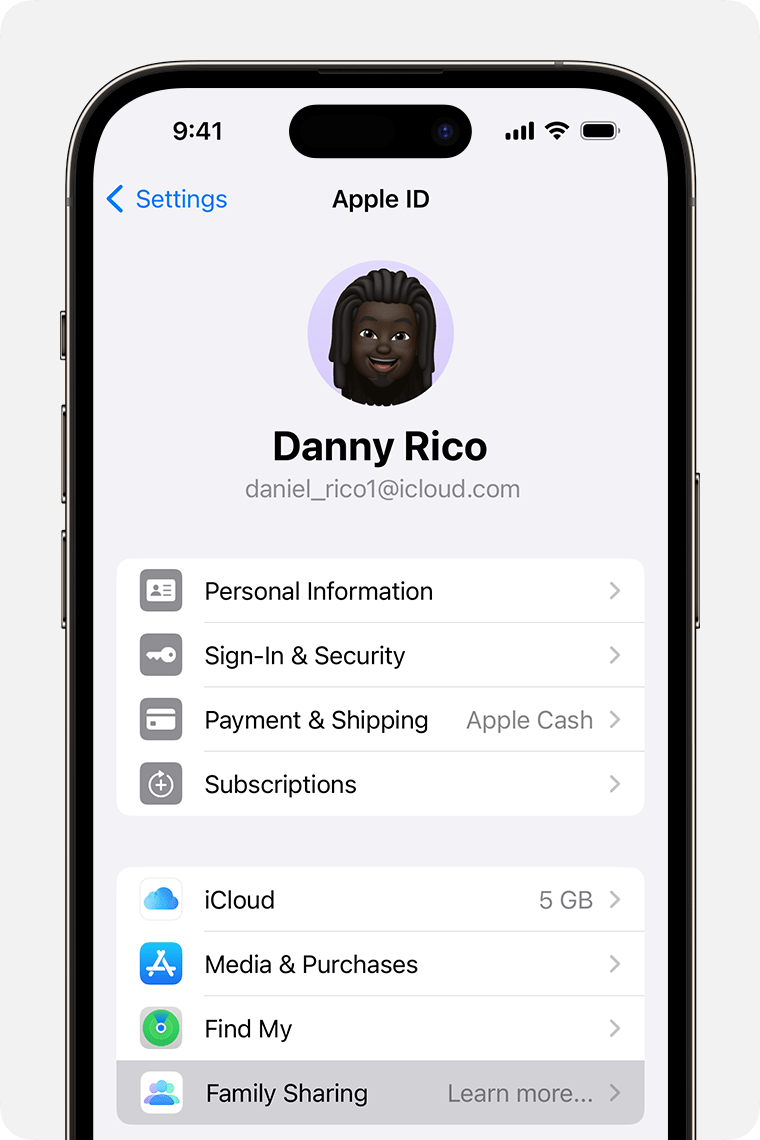
اتبع التعليمات التي تظهر على الشاشة لإعداد عائلتك ودعوة أفراد العائلة.
على Mac بنظام macOS Ventura أو أحدث
اختر قائمة Apple > "إعدادات النظام". انقر على اسمك، ثم انقر على"المشاركة العائلية".
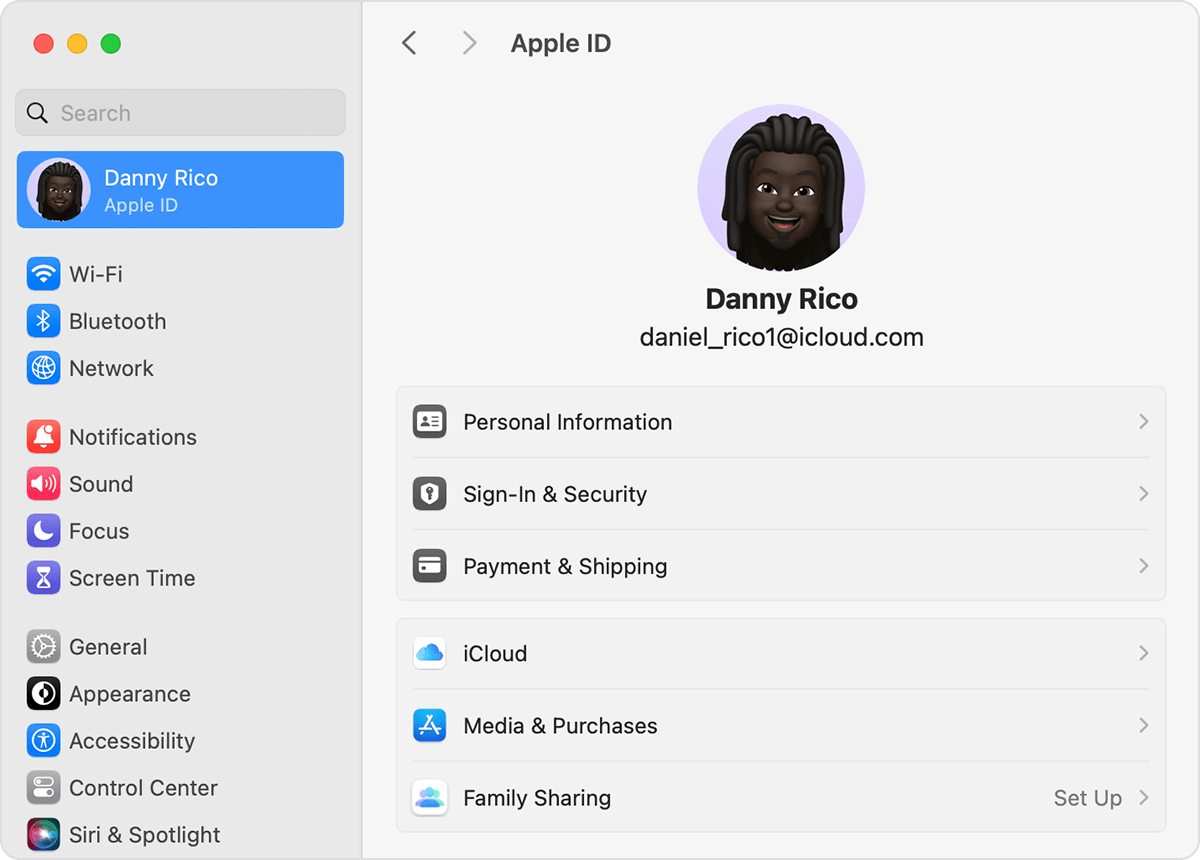
انقر على "إعداد العائلة".
اتبع التعليمات التي تظهر على الشاشة لإعداد عائلتك ودعوة أفراد العائلة.
على Mac بنظام macOS Monterey أو أقدم
اختر قائمة Apple > "تفضيلات النظام"، ثم انقر على "المشاركة العائلية".
قم بتأكيد Apple ID التي تريد استخدامه مع "المشاركة العائلية"، وتأكد من اختيار "مشاركة مشترياتي".
اتبع التعليمات الموجودة على الشاشة.
دعوة الأشخاص للانضمام لعائلتك
إذا اخترت دعوة الأشخاص لاحقًا، أو إذا كنت ترغب في إضافة عضو آخر إلى عائلتك، فيمكنك إرسال دعوة عبر "الرسائل" أو "البريد الإلكتروني" أو "الدعوة شخصيًا".
وإذا كان لديك العديد من حسابات Apple ID، يمكنك دعوة كلٍ حساباتك إلى المجموعة، حتى يتسنى لك مشاركة المشتريات التي تمت من حسابات Apple ID الأخرى مع عائلتك.
على iPhone أو iPad بنظام iOS 16 أو أحدث
انتقل إلى "الإعدادات".
اضغط على "العائلة".
اضغط على .
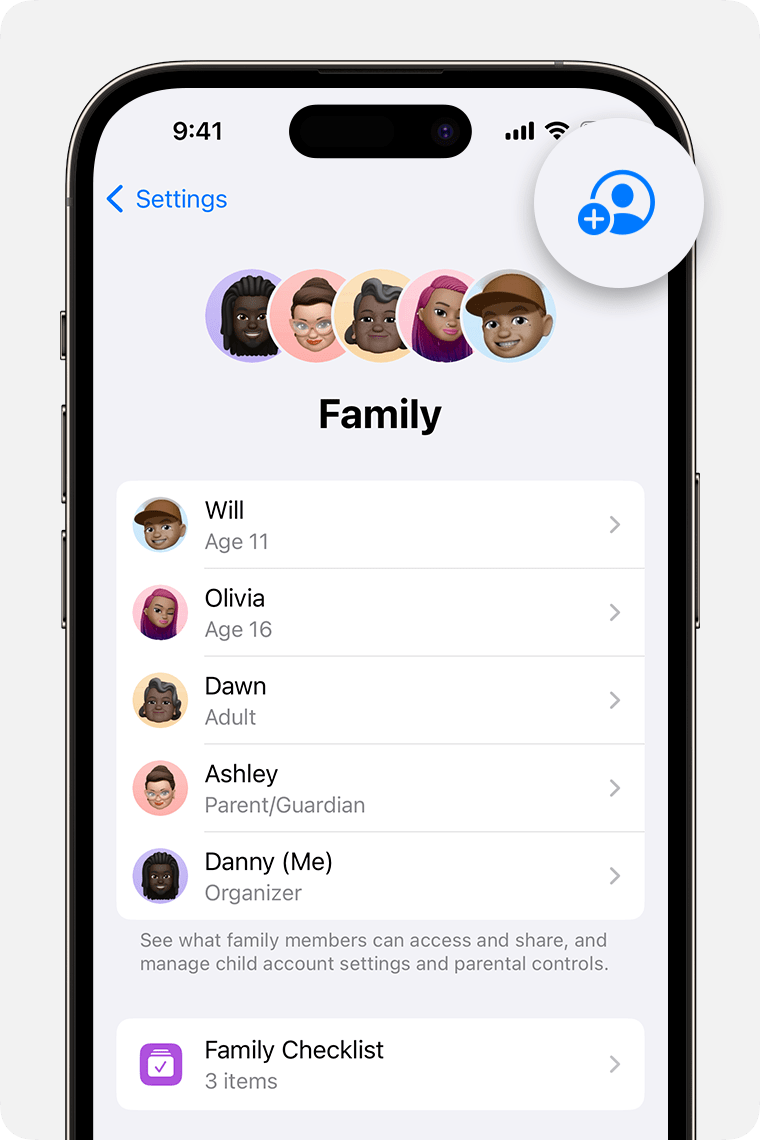
إذا لم يكن لدى طفلك Apple ID، فاضغط على "إنشاء حساب لطفل". ولكن إذا كان لدى طفلك Apple ID بالفعل، فاضغط على "دعوة أشخاص". ويُمكنه إدخال كلمة سر Apple ID الخاصة به على جهازك حتى يتسنى له قبول الدعوة.
اتبع التعليمات التي تظهر على الشاشة لإعداد الإشراف العائلي ومشاركة الموقع، وما إلى ذلك.
على iPhone أو iPad أو iPod touch بنظام iOS 15 أو الأقدم
انتقل إلى "الإعدادات".
اضغط على اسمك، ثم اضغط على "المشاركة العائلية".
اضغط على "إضافة عضو".
إذا لم يكن لدى طفلك Apple ID، فاضغط على "إنشاء حساب لطفل". ولكن إذا كان لدى طفلك Apple ID بالفعل، فاضغط على "دعوة أشخاص". ويُمكنه إدخال كلمة سر Apple ID الخاصة به على جهازك حتى يتسنى له قبول الدعوة.
اتبع التعليمات الموجودة على الشاشة.
على Mac بنظام macOS Ventura أو أحدث
اختر قائمة Apple > "إعدادات النظام".
انقر على "العائلة".
انقر على "إضافة عضو"، ثم اتبع الإرشادات التي تظهر على الشاشة.
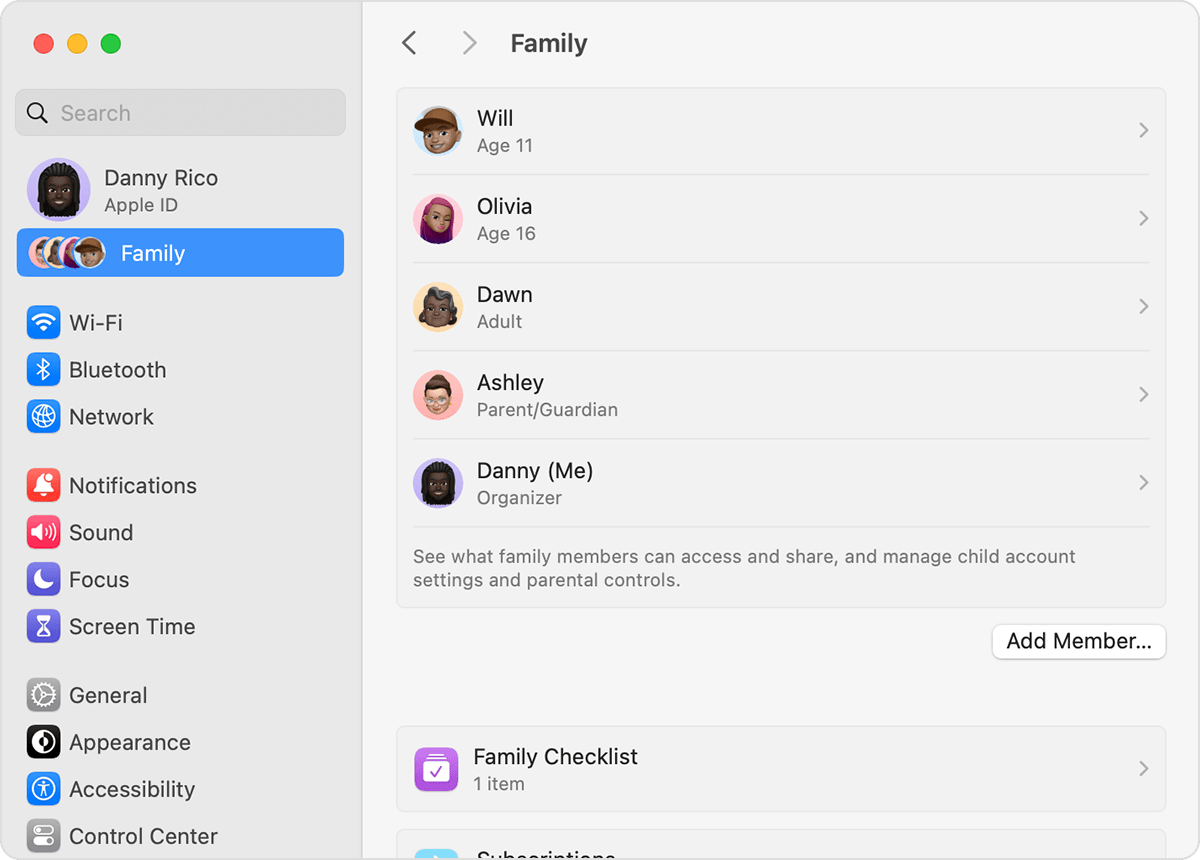
على Mac بنظام macOS Monterey أو أقدم
اختر قائمة Apple > "تفضيلات النظام".
انقر على "المشاركة العائلية".
انقر على "إضافة فرد من العائلة"، ثم اتبع التعليمات التي تظهر على الشاشة.
التحقق من قبول عضو العائلة للدعوة
بعد إرسال الدعوة، يمكنك التحقق من حالتها.
على iPhone أو iPad
انتقل إلى "الإعدادات".
اضغط على "العائلة". في iOS 15 أو الأقدم، اضغط على اسمك، ثم اضغط على "المشاركة العائلية".
للتحقق من حالة الدعوة، حدد اسم ذلك الشخص.
وإذا أردت إعادة إرسال الدعوة، فاختر "إعادة إرسال الدعوة".
على Mac بنظام macOS Ventura أو أحدث
اختر قائمة Apple > "إعدادات النظام"، ثم انقر على "العائلة".
للتحقق من حالة الدعوة، حدد اسم ذلك الشخص.
وإذا أردت إعادة إرسال الدعوة، فاختر "إعادة إرسال الدعوة".
على Mac بنظام macOS Monterey أو أقدم
اختر قائمة Apple > "تفضيلات النظام"، ثم انقر على "المشاركة العائلية".
للتحقق من حالة الدعوة، حدد اسم ذلك الشخص.
وإذا أردت إعادة إرسال الدعوة، فاختر "إعادة إرسال الدعوة".
الانضمام إلى مجموعة عائلية
يمكنك قبول دعوة للانضمام إلى عائلة أو رفضها مباشرة من جهازك. ستتلقى دعوة عبر البريد الإلكتروني أو عبر رسالة نصية. بعد ذلك يمكنك الرد من الدعوة مباشرة. إذا فاتتك دعوة عبر البريد الإلكتروني أو الرسائل النصية، فاتبع الخطوات أدناه للرد عليها من جهازك. لا يمكنك أن تصبح عضوًا إلا في عائلة واحدة في نفس الوقت.
على iPhone أو iPad
انتقل إلى "الإعدادات".
اضغط على اسمك.
اضغط على "الدعوات".
لقبول دعوة، اتبع التعليمات التي تظهر على الشاشة. عند انضمامك إلى عائلة، قد يُطلب منك تأكيد معلومات حسابك والاشتراك في أي مزايا أو خدمات قامت عائلتك بإعدادها.
على Mac بنظام macOS Ventura أو أحدث
اختر قائمة Apple > "إعدادات النظام".
انقر على "العائلة".
لقبول دعوة، اتبع التعليمات التي تظهر على الشاشة. عند انضمامك إلى عائلة، قد يُطلب منك تأكيد معلومات حسابك والاشتراك في أي مزايا أو خدمات قامت عائلتك بإعدادها.
على Mac بنظام macOS Monterey أو أقدم
اختر قائمة Apple > "تفضيلات النظام".
انقر على "المشاركة العائلية".
لقبول دعوة، اتبع التعليمات التي تظهر على الشاشة. عند انضمامك إلى عائلة، قد يُطلب منك تأكيد معلومات حسابك والاشتراك في أي مزايا أو خدمات قامت عائلتك بإعدادها.
إذا كنت لا تستطيع قبول الدعوة
إذا لم تتمكن من قبول الدعوة، فتحقق مما إذا كان شخص آخر قد انضم إلى عائلة باستخدام Apple ID الخاص بك. وتذكر أنه لا يمكنك الانضمام إلا لعائلة واحدة فقط في نفس الوقت، ويمكنك التحويل إلى مجموعة عائلية مختلفة مرة واحدة في السنة.
بعض أنواع المحتوى غير مؤهلة للمشاركة.
يختلف العمر باختلاف البلد أو المنطقة.
تختلف طرق الدفع المقبولة باختلاف البلد أو المنطقة.
